再也不用担心找不到自己想要的伴奏了
期盼已久的【上传伴奏】功能如约而至
快跟着小V一起来看看
如何上传伴奏吧!
| 以文本方式查看主题 - 璀璨论坛 斑竹 唫 夢 誦 風 (http://bjcuican.com/index.asp) -- 声卡、麦克风 (http://bjcuican.com/list.asp?boardid=39) ---- 再也不用担心找不到自己想要的伴奏了期盼已久的【上传伴奏】功能如约而至如何上传伴奏吧! (http://bjcuican.com/dispbbs.asp?boardid=39&id=3095) |
| -- 作者:ymsf -- 发布时间:2019/6/9 5:07:07 -- 再也不用担心找不到自己想要的伴奏了期盼已久的【上传伴奏】功能如约而至如何上传伴奏吧! 首先
下载VV音乐电脑客户端2.2.0.16
点击视频,快速学习上传伴奏
↓ ↓ ↓ 登陆后,点击左下方的??【伴奏】按钮进入伴奏管理页面;
(此页面,可以查看或删除已经上传的伴奏) 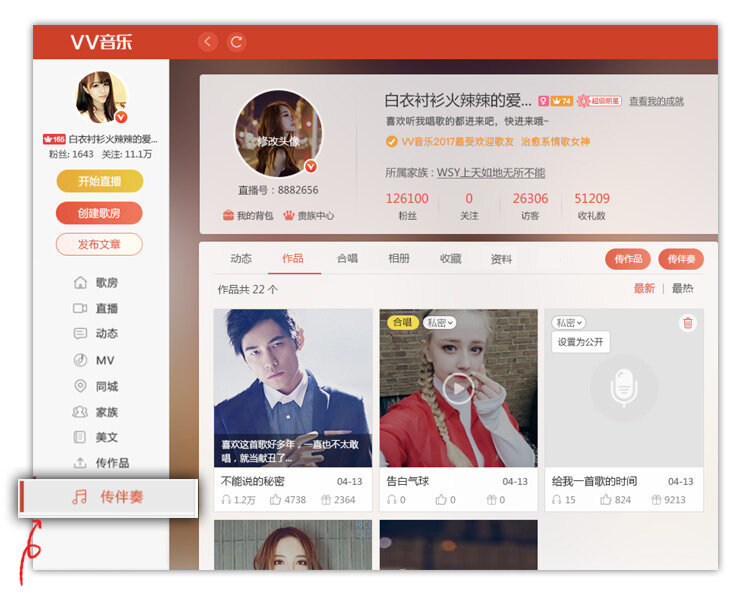 也可在个人空间导航栏里点击【传伴奏】按钮; 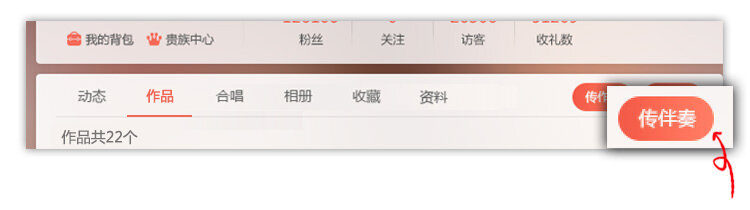  在伴奏管理页面,点击右上角的【上传伴奏】按钮,进入上传伴奏页面; 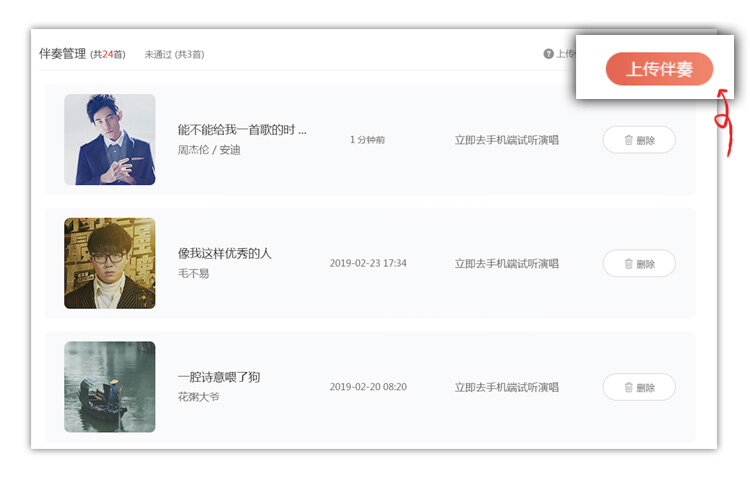 上传符合格式要求的伴奏音频文件,并填写歌曲相关信息、上传封面图(可选)、选择伴奏标签。 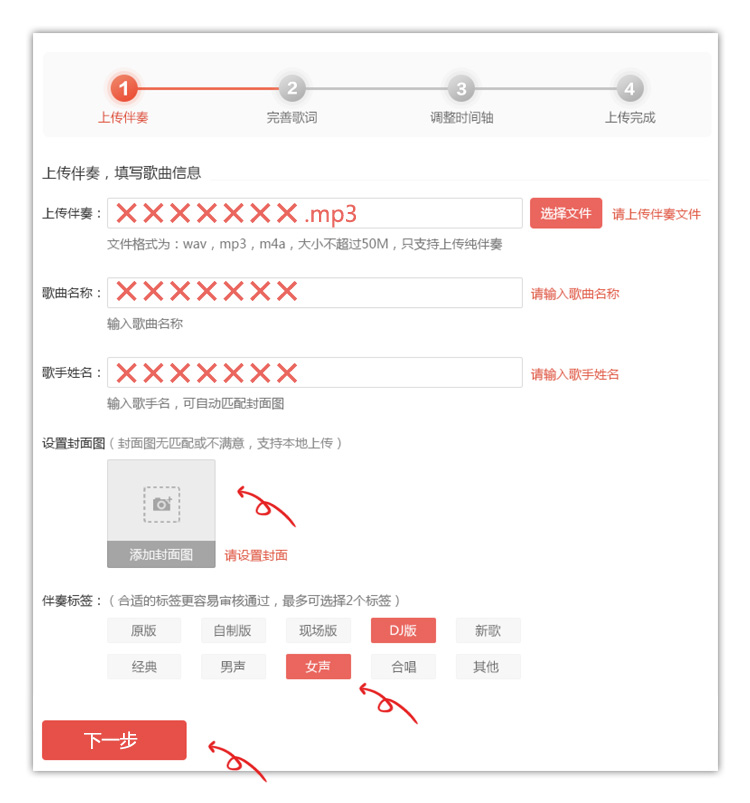 注:上传音频文件后,后台程序将自动对文件进行转码,时长为10秒至1分钟(根据不同文件格式所需时间不定),出现下图提示时请耐心等待。
转码完成后点【下一步】按钮进入完善歌词页面。 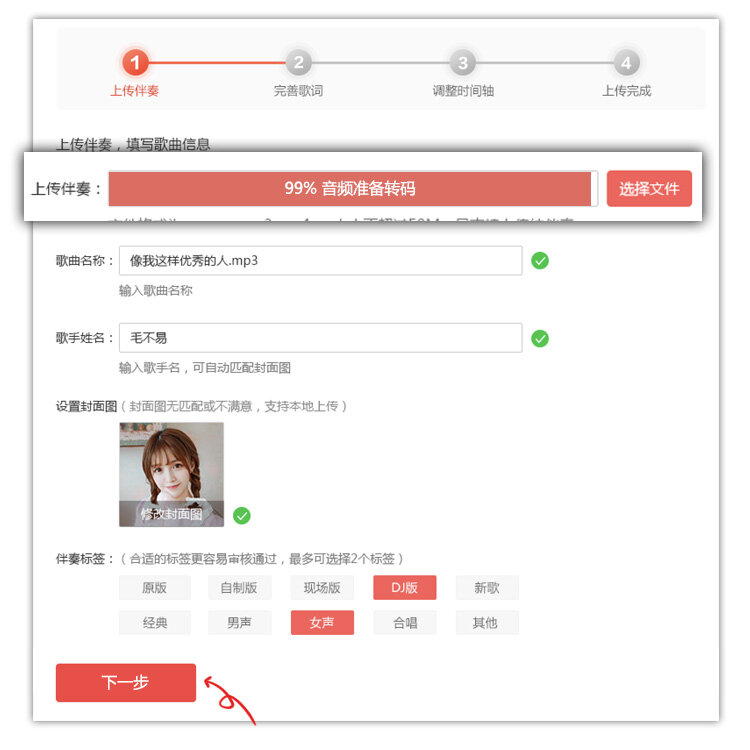  转码完成后,点击【下一步】按钮进入【完善歌词】页面,点击【选择歌词】按钮,上传lrc歌词文件,也可手动填写歌词,或者把歌词文本粘贴在页面的文本框内进行编辑。
然后点击【下一步】按钮,进入调整时间轴页面。 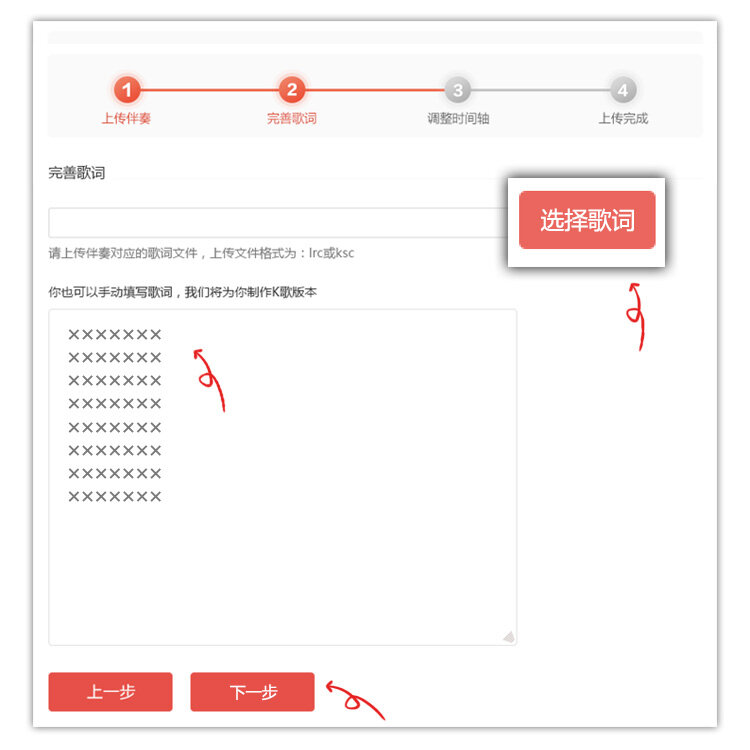  鼠标点击开始行(或点空格键)开始播放伴奏,当伴奏播放到文字标红的行时,用鼠标点击这一行,或者敲击空格键对该行进行时间戳标记,开始第二句的时候,重复该操作,直到完成全曲标注; 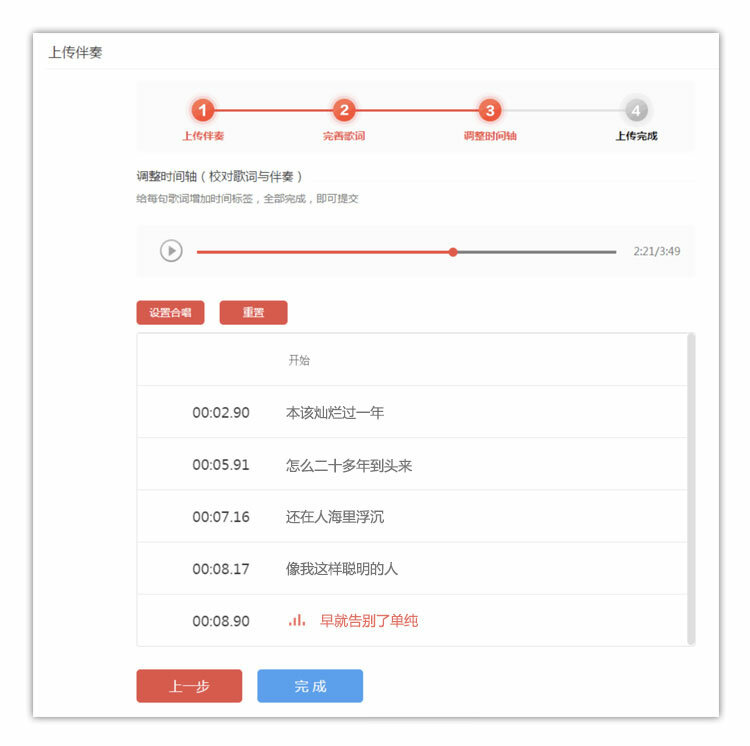 鼠标移动到已经标记过的歌词行,会出现重置和编辑按钮,点击该行左侧的“环状”重置按钮,在弹窗中点击【重置】按钮,将此行歌词的时间戳抹去;点击该行右侧的【编辑】按钮?,可重新编辑该行的歌词文本,完成后点击√或×,“√”会保存修改,“×”会取消修改;
所有歌词行的时间戳标记完毕后,可以拖动播放进度条检查时间戳标记是否准确。点击某句歌词时,伴奏将跳到这行的上一句开始播放;
注:Lrc歌词已经有预设的时间轴。 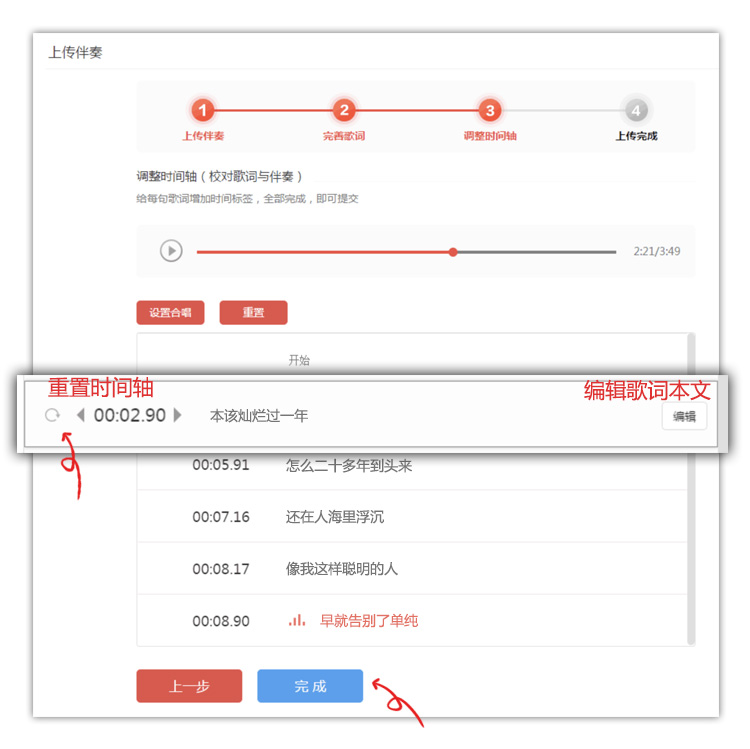 完成时间戳标记后,点击【设置合唱】??按钮可进入设置合唱页面;  标记每行歌词的红、蓝、绿颜色标签,其中红、蓝代表不同演唱段落,绿代表合唱段落。也可按住鼠标左键,拖动勾选多行歌词。完成所有歌词行的标记后,点击【保存】按钮。
最后点击【完成】按钮,完成伴奏上传。 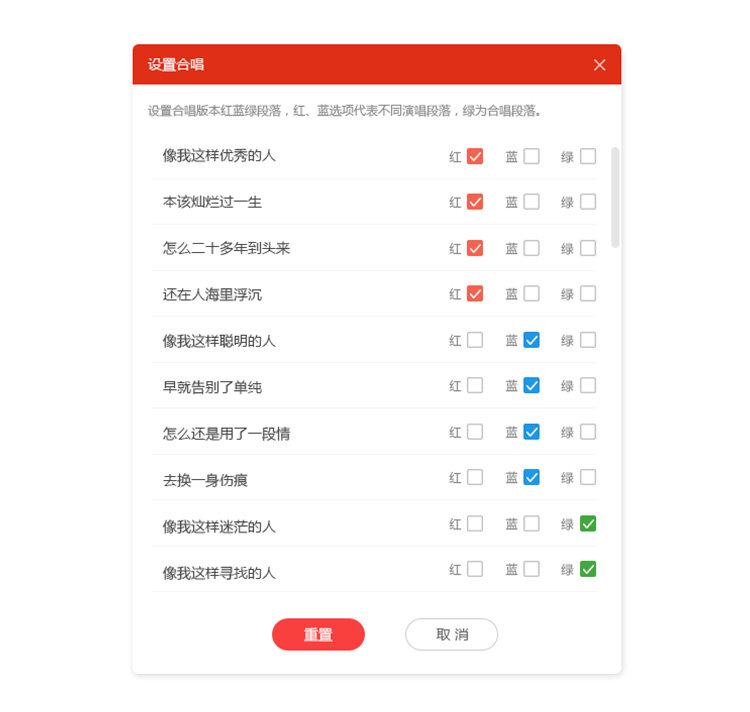  伴奏上传完成后可点击【查看伴奏】按钮,进入伴奏管理页面,也可以点击【继续上传】按钮,进入上传伴奏页面。 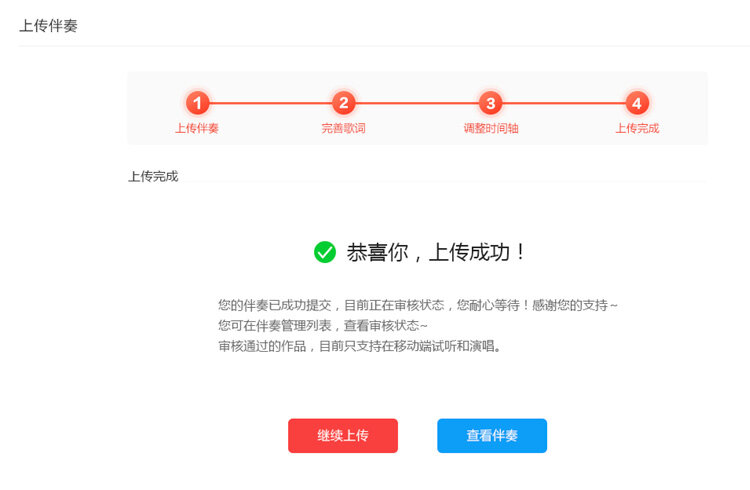 上传成功的伴奏,可以在伴奏管理页面进行管理,目前只支持在VV音乐手机端最新版本【我的】-【合唱与伴奏】列表里查看,试听演唱~快去呼朋唤友,奔走相告吧! 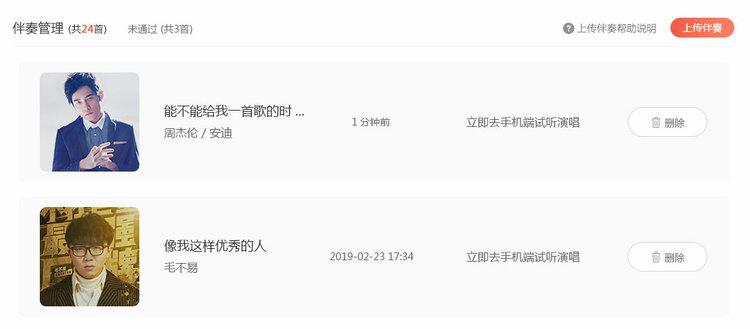 特别声明:本文观点仅代表作者本人,V篇仅提供信息发布平台。 更多> 评论 63
举报  
18天前 
19天前 
19天前 
21天前 打开客户端查看更多评论  |